中文版Project_2003基础教程
project_2003教程
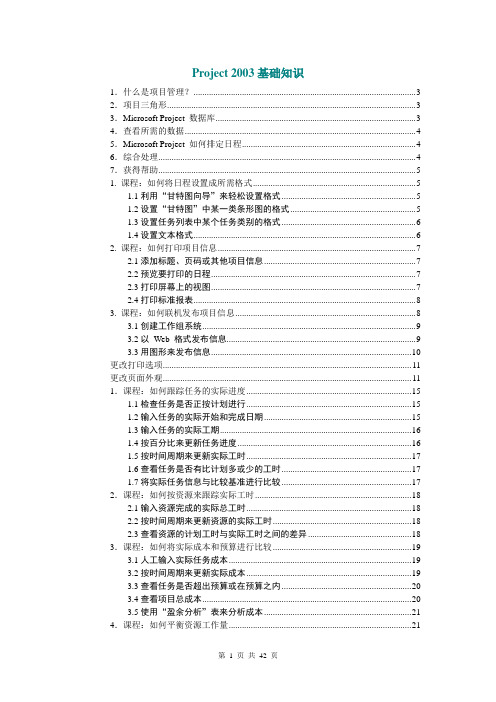
Project 2003基础知识1.什么是项目管理? (3)2.项目三角形 (3)3.Microsoft Project 数据库 (3)4.查看所需的数据 (4)5.Microsoft Project 如何排定日程 (4)6.综合处理 (4)7.获得帮助 (5)1. 课程:如何将日程设置成所需格式 (5)1.1利用“甘特图向导”来轻松设置格式 (5)1.2设置“甘特图”中某一类条形图的格式 (5)1.3设置任务列表中某个任务类别的格式 (6)1.4设置文本格式 (6)2. 课程:如何打印项目信息 (7)2.1添加标题、页码或其他项目信息 (7)2.2预览要打印的日程 (7)2.3打印屏幕上的视图 (7)2.4打印标准报表 (8)3. 课程:如何联机发布项目信息 (8)3.1创建工作组系统 (8)3.2以Web 格式发布信息 (9)3.3用图形来发布信息 (9)更改打印选项 (10)更改页面外观 (11)1.课程:如何跟踪任务的实际进度 (14)1.1检查任务是否正按计划进行 (15)1.2输入任务的实际开始和完成日期 (15)1.3输入任务的实际工期 (15)1.4按百分比来更新任务进度 (16)1.5按时间周期来更新实际工时 (16)1.6查看任务是否有比计划多或少的工时 (17)1.7将实际任务信息与比较基准进行比较 (17)2.课程:如何按资源来跟踪实际工时 (17)2.1输入资源完成的实际总工时 (17)2.2按时间周期来更新资源的实际工时 (18)2.3查看资源的计划工时与实际工时之间的差异 (18)3.课程:如何将实际成本和预算进行比较 (18)3.1人工输入实际任务成本 (18)3.2按时间周期来更新实际成本 (19)3.3查看任务是否超出预算或在预算之内 (19)3.4查看项目总成本 (20)3.5使用“盈余分析”表来分析成本 (20)4.课程:如何平衡资源工作量 (21)4.1查找过度分配的资源及其任务分配 (21)4.2减少资源工时 (21)4.3将工作重新分配给其他资源 (22)4.4延迟任务 (22)4.5更改资源的工作天数和小时 (22)1.课程:如何建立项目? (23)1.1创建新项目 (23)1.2输入关键项目信息 (24)1.3设置项目日历 (24)2.课程:如何输入和组织任务列表? (24)2.1输入任务及其工期 (25)2.2创建里程碑 (25)2.3创建周期性任务 (25)2.4将任务按结构组织到逻辑大纲中 (26)2.5编辑任务列表 (26)3.课程:任务何时开始、何时完成? (27)3.1 建立任务间的关系 (27)3.2重叠任务或在其间加入延隔时间 (28)3.3设定任务的开始或完成日期 (28)3.4设定任务期限 (28)3.5拆分任务 (29)4.课程:如何分配资源? (29)4.1创建资源列表 (29)4.2更改资源的工作日程 (30)4.3为任务分配资源 (31)4.4修改任务工期 (31)4.5检查和编辑资源分配 (31)5.课程:如何输入成本? (32)5.1为资源分配成本 (32)5.2设置固定任务成本 (33)5.3定义成本累算的时间 (33)5.4查看任务或资源成本 (33)5.5查看整个项目的成本 (33)6.课程:如何查看日程及其详细信息? (34)6.1在屏幕上查看整个项目 (34)6.2检查项目的完成日期或开始日期 (34)6.3确定关键路径 (34)6.4切换到不同的视图 (35)6.5查看视图中不同的域 (35)6.6通过使用筛选器显示指定的信息 (35)6.7将视图中的信息进行排序 (36)6.8将视图中的信息进行分组 (36)7.课程:如何调整日程? (36)7.1检查和调整任务相关性 (37)7.2重叠任务 (37)7.3检查和调整对任务的限制 (38)7.4通过添加更多的资源来缩短任务的工期 (38)7.5拆分任务 (39)8.课程:如何逐步保存计划 (39)8.1保存比较基准计划 (39)8.2保存中期计划 (40)1.什么是项目管理?项目管理是为完成一个预定的目标,而对任务和资源进行计划、组织和管理的过程,通常需要满足时间、资源或成本方面的限制。
Project 200307 入门教程

图1.项目信息(主菜单/项目信息)在该窗口中,其实只须设置项目开始日期,完成日期由系统计算,日历、优先级等选择默认即可。
2.输入项目任务。
[go top]1)手工逐项输入项目任务。
你可以直接在甘特图左侧的任务表中输入任务信息,也可以通过“任务信息”对话框,来添加新任务。
见图2、3。
图2 任务表图3 任务信息对话框(双击任务时弹出,也可通过主菜单/项目/任务信息打开)2)导入Excel任务表。
[go top]新建一个Excel表,见图4。
图4 Excel任务表回到Project界面,点击任务向导按钮,打开任务“任务”窗口,见图5。
图5 任务向导窗口。
选择“列出项目中的任务”,打开“列出任务”窗口,见图6。
图6 列出任务窗口点击“导入向导...”,开始从Excel表中导入任务。
见图7-图14图7 图8 图9 图10图11 图12图13图14导入时,遇到“尚未映射”情况时,可手工建立映射,见图12,13。
图15是导入任务后看到的甘特图。
图15 导入任务后获得的甘特图3.输入资源数据。
[go top]双击任务的“资源名称”项,弹出“任务信息”对话框。
输入资源名称和单位。
见图16。
图16 输入资源信息当然,也可在任务表中直接输入。
选中某项任务,由菜单“工具/分配资源”,打开“分配资源”对话框,见图17,也可输入资源信息。
(条条道路通罗马,-:)大家可选择你喜欢的方式。
)图17 分配资源资源分配操作完成后,打开“资源工作表”,定义资源的详细信息,如成本、费率等见图18。
图18 资源工作表(菜单:视图/资源工作表)[go top]通过查看“资源工作表”和“资源使用状况表”,可以掌握项目资源分配相关信息,发现问题,及时解决。
如某资源使用负荷过大,见图19、20(每天工作时间过长,经常加班等)。
可通过资源调配来解决,也直接增加资源。
图19图20[go top]调配资源详见《Project 2002 中文教学手册》有关说明,在word文档中搜索“调配资源”即可。
Project 2003基础知识

在已经定义了项目目标并完成个项目的各个主要阶段之后,就可以开始创建计划了。
首先,输入并组织需完成任务的列表,包括每项任务的工期。
然后,在计划中加入人员、设备、材料及其成本。
随后将这些资源分配到任务中。
利用这些信息,Microsoft Project 创建一个日程安排。
您可以核对这个日程安排,并在必要时做出调整。
本小节中的课程将会教您学会如何创建项目计划。
1.课程:如何建立项目?创建日程安排的第一步是创建一个新文件、确定项目的开始和结束日期并输入总体的项目信息。
在完成此课后,你将会获得一个Microsoft Project 文件,其他包括项目名称和其他重要信息、项目的开始或结束日期以及项目日历。
本课程包括三个步骤。
利用屏幕上方的导航栏在这些步骤中进行切换:1.1创建新项目在Microsoft Project 中创建新项目时,可以输入项目的开始或结束日期,但是同时输入两个日期。
我们建议您只输入项目的开始日期,然后让Microsoft Project 在您输入所有任务并完成了这些任务的日程安排之后计算出结束日期。
如果项目必须在某个日期之前完成,只需入项目的结束日期。
即使您一开始是按项目的结束日期进行日程安排的,在项目的工作开始后,最好按项目的开始日期进行日程安排。
--------------------------------------------------------------------------------1 单击“新建”按钮。
“新键”按钮可能暂时被隐藏了。
如果没有足够的空间显示所有按钮,它可能不会显示出来。
单击“其他按钮”按钮,然后单击“新建”按钮。
2 在“项目信息”对话框中为项目键入或选择一个开始或结束日期,然后单击“确定”按钮。
3 单击“保存”按钮。
4 在“文件名称”对话框中,键入项目的名称,然后单击“保存”按钮。
提示可以随时改变项目信息,只需单击“项目”菜单中的“项目信息”命令。
Project2003简易操作手册(实用)

Project2003简易操作手册(实用)Project2003 简易操作手册(实用)一、操作步骤1、确定产出物:利用Project制作工作文件,并用Word对工作进行描述(让阅读者明白项目进度安排、项目资源分配情况、项目的优化过程、项目的跟踪过程、项目的报表信息)2、确定项目:以04开发为案例制定项目工作范围。
3、新建项目项目管理的第一步,应该是设置项目信息,包括开始日期等4、建立工作日历任何工作都要有一个工作日历,这一步就是确定工作日历,注意把将设置的日历作用于项目(在项目信息里处理)5、制定初步项目进度计划:录入任务列表,包括任务名、任务层次、任务关系、任务工期(这里最好利用逐步求精的方式,先建立摘要任务,再建立具体任务),对于周期性任务,需要插入周期性任务。
注意:里程碑任务6、WBS编码以A1-1的格式来定义插入1列,从域名里选择“WBS”,然后通过“项目”-“WBS”-“定义代码”窗体,在窗体里进行设置需要的WBS编码,对齐方式使用工具栏上的“左对齐”、“居中”或“右对齐”(这一步其实就是为了看图方便,有层次)。
7、对任务进行修改注意:只能修改详细任务,不能修改摘要任务(包括“常规”、“前置任务”、“资源”、“高级”、“备注”、“自定义域”,此时不能修改“资源”信息,因为还没有定义资源),对于需求的详细描述就可以在备注里描述;备注里一般是简短的描述,对于非常多的描述,比如需求描述文档,可以采用“超链接”实现(鼠标右击任务,在“超链接”实现)8、定义资源和为任务分配资源点击工具栏项目向导中的“资源”,点击左边资源向导的“为项目指定人员和设备”,在右边视图里,可以进行资源的定义和输入(比如将本次开发的人员进行录入)9、资源分配在甘特图视图,对每一项详细任务进行资源的分配,在资源向导中,点击左边“向任务分配人员和设备”的链接(比如将开发人员分配到每一个具体任务上)10、甘特图显示资源分配资源分配后,通过菜单中的“格式”-“甘特图向导”来设置是否在甘特图中显示资源名称,在这个环节的第3步,选择”资源与日期“,则在甘特图里显示资源名称11、优化项目计划在完成了资源的定义和分配工作后,我们需要对项目的进度安排进行优化,以使工期最为合理,同时避免出现资源的过度分配或分配不足。
Project2003 教程(2013最终版本)

工期×单位=工时(工作量)
2、了解任务类型(任务信息对话框)
固定单位、固定工期、固定工时
3、在资源配置中使用工作量公式 4、为一个任务分配多个资源
7.5 查看资源使用情况
1、资源排序(项目菜单) 2、资源筛选 3、查看资源分配图表
任务分配状况视图→选任务→工具菜单“分配资源”→图 表
1. 设置排序方式 2. 更改字体和文本样式
格式菜单→字体
3. 设置条形图格式
8.4 打印视图和报表
1. 2. 3. 4. 打印机设置 页面设置 打印预览 打印视图和报表
第9章 多重项目的管理
9.1 插入项目 9.2 编辑插入项目 9.3 链接合并项目 9.4 删除插入项目 9.5 在项目间共享资源
11.4 使计划符合预算
1. 减少费用的策略
① 替代资源 ② 删除任务 ③ 缩小范围
2.
查看成本
每项任务的成本、每一资源的成本、项目的总成本 ① 通过成本表查看成本
① ② ③ 输入任务的实际开始日期和完成日期 以百分比形式更新任务进度 输入任务的实际工期
2. 3. 4.
使用工时表更新实际工时 快速更新多个任务的进度
跟踪菜单→“更新项目”
将未完成的工时重排在当前日期开始
跟踪菜单→“更新项目” ① 在甘特图中显示当前进度线 ② 在甘特图中将进度线显示在选定的日期上 跟踪菜单→“进度线”
3.6 使用管理器
1. 2.
使用管理器修改全局文件(global.mpt)
使用管理器对项目对象进行复制、删除或重命名
打开源文件及目标文件
单击“工具”菜单的“管理器”
中文版Project_2003实用教程

第01章项目管理与Project 2003经过多年的实践和发展,项目管理已经有了一套较完整的理论体系,并且在实际中指导和推动了项目的完成。
Project 2003是美国Microsoft公司推出的项目规划和管理软件,它被广泛应用于信息技术、建筑、铁路、公路、航空航天、水利及科学研究的各个领域之中,深受广大项目管理工程师的青睐。
教学重点与难点◆项目的概念、特性、周期◆项目管理的概念、要素◆Project 2003的工作界面1.1项目和项目管理项目指的是有相同的开始和结束的一系列事件,项目的目的是要达到一个明确定的目标。
项目管理是指一系列的管理活动,这些活动的最终目的是成功地完成项目。
◆项目及其特性◆项目管理的概念◆项目的周期◆项目管理三要素◆专用术语1.1.1 项目及其特性项目就是为了完成一个具体的目的而设计的一系列行动步骤,例如三峡工程、北京申办2008年奥运会、出一趟差、办一个同学聚会等都是项目。
项目包括了一系列步骤,通常需要多人协作共同完成。
◆项目的短暂性◆项目的目标性◆项目的可预测性◆项目的可限制性◆项目的动态性1.1.2 项目管理的概念项目管理是项目管理者在有限的资源约束下,运用系统的观点、方法和理论,对项目涉及的全部工作进行有效的管理,即对项目的投资决策开始到项目结束的全过程进行计划、组织、指挥、协调、控制和评价,以达到项目的目标。
◆项目范围管理◆项目时间管理◆项目成本管理◆项目质量管理◆人力资源管理◆项目沟通管理◆项目风险管理◆项目采购管理◆项目集成管理1.1.3 项目的周期一个项目的周期就是从定义项目目标、制定项目计划直至最终完成项目的过程,具体包括下述阶段。
◆定义项目目标◆制定项目计划◆发布项目计划◆跟踪项目进度并调整计划◆完成项目并存档1.1.4 项目管理三要素任何项目都会在范围、时间和费用3个方面受到约束,这就是项目管理的三要素(有时也称项目三角形),它们中的任何一个发生变化就会影响其他两个。
Project_2003快速入门(整理后)

S-5-3-42----3665商品目录:返回商品页面第1章Project 2003快速入门1.1 项目管理基础知识1.2 Project 2003的功能与操作界面1.3 视图简介1.4 Project 2003基本操作1.5 习题与上机操作第2章建立项目计划2.1 创建及编辑列表2.2 排定任务日程2.3 习题与上机操作第3章建立项目中的任务关系3.1 了解任务相关性3.2 建立任务相关性3.3 拆分任务3.4 任务限制3.5 习题与上机操作第4章资源管理4.1 资源管理的相关知识4.2 创建资源列表4.3 分配资源4.4 习题与上机操作第5章成本管理5.1 与成本相关的几个概念5.2 成本分配5.3 审阅项目成本5.4 成本累算方式的控制5.5 习题与上机操作第6章总览与打印项目6.1 总览项目计划6.2 格式化视图6.3 打印视图和报表6.4 习题与上机操作第7章项目的跟踪7.1 项目跟踪原则7.2 比较基准7.3 跟踪项目进度7.4 跟踪成本7.5 跟踪工时7.6 习题与上机操作第8章项目的多重管理8.1 插入项目8.2 编辑插入项目8.3 快速合并项目8.4 建立项目之间的相关性8.5 在项目间共享资源8.6 习题与上机操作第9章项目计划的分析和调整9.1 日程分析9.2 使用PERT分析估计任务工期9.3 任务重组9.4 习题与上机操作第10章项目的优化10.1 缩短项目工期10.2 减少项目费用10.3 调配资源10.4 习题与上机操作第11章Project 2003与其他应用系统间的数据交流11.1 Project支持的文件格式11.2 导入和导出向导11.3 项目数据与其他格式文件之间的转换11.4 导入和导出疑难解答11.5 习题与上机操作第12章基于Web方式的项目沟通管理12.1 HTML文件的转换12.2 在Internet或Web上进行浏览12.3 使用超链接12.4 习题与上机操作第13章Project灵活的定制技术13.1 自定义工具栏和菜单栏13.2 自定义表、视图和报表13.3 自定义窗体13.4 自定义域13.5 自定义筛选器13.6 习题与上机操作第14章在Project中使用宏14.1 Project中的宏以及VBA开发环境14.2 录制宏14.3 运行宏14.4 为宏添加菜单14.5 设置宏的安全级别14.6 在Visual Basic编辑器中编辑宏14.7 测试宏14.8 习题与上机操作第15章Project 2003新增功能15.1 Project 2003的增强功能15.2 其他新功能15.3 习题与上机操作附录A 常用术语表附录B 中文版Project 2003综合测试题附录C 习题与上机操作参考答案附录D 中文版Project 2003综合测试题参考答案提起微软公司,您大概不会感到陌生,因为您使用的计算机的操作系统,如DOS、Windows 都是微软的产品。
project_2003入门到精通PPT教程第1章

视图简介
• “网络图”视图 “网络图”视图以流程图方式来显示任务及其相关 性。一个框(有时称为节点)代表一个任务,框与 框之间的连线代表任务间的相关性。 • “资源工作表”视图 资源可以是人员、设备、装置、部门、公司、房间 等。“资源工作表”视图采用电子表格的格式显示 有关每种资源的信息,如资源名称、工作组、标准 费率、加班费率、使用成本、基准日历等。
•
项目进度管理
Project 2003提供了多种进度计划管理的方法,如甘特 图、日历图、网络图等,利用这些方法,可以方便地 在分解的工作任务之间建立相关性,使用关键路径法 计算任务和项目的开始,完成时间,自动生成关键路 径,从而对项目进行更有效的管理。
Microsoft Project 2003 与项目管理
Project 2003的帮助系统
•
Office助手
Project 2003作为Office家族成员之一,保留了Office助 手作为联机帮助的工具。通过使用Office助手,可 以快速准确地找到问题的答案,还可以查看Project 2003日积月累栏目的小秘诀。 如果启动Project后没有发现Office助手,选择【帮助】 菜单中的【显示Office助手】命令或者直接按【F1】 键就可以调出Office助手。如果要隐藏Office助手, 将鼠标移至助手上单击鼠标右键并选择【隐藏 Office助手】命令。
“甘特图”视图以工作表和条形图表的形式显示基 本的任务信息。使用“甘特图”可以很方便地查看 任务的工期、开始和结束时间,以及资源的信息; 使用“甘特图”可以创建初始计划,查看日程和调 整计划。 • “跟踪甘特图”视图 跟踪甘特图”显示出了项目偏移原始估计的程度, 这样有助于确定如何来调整计划来适应任何延迟。
利用Project2003管理项目

19
休息一下
练习202造1/10就/10完美,熟练才能精通
20
大纲
• 使用Project创建项目文件
– 熟悉基本界面
– 创建新项目文件
• 制定项目计划
– 定义项目工作时间
– 确定项目范围
– 安排项目进度
– 确定项目使用资源
– 完成项目资源、成本计划
– 保存项目基准
• 跟踪项目
– 更新任务和项目
– 查看项目状况
– 确定项目使用资源
– 完成项目资源、成本计划
– 保存项目基准
• 跟踪项目
– 更新任务和项目
– 查看项目状况
练习202造1/10就/10完美,熟练才能精通
48
跟踪项目状况
• 更新项目任务信息
– 输入完工百分比:使用甘特图或 更新任务窗体()
练习202造1/10就/10完美,熟练才能精通
49
跟踪项目状况
– 视图->报表
练习202造1/10就/10完美,熟练才能精通
68
查看项目状况
• 自定义报表
练习202造1/10就/10完美,熟练才能精通
23
安排项目进度
• 使用PERT估算任务历时
– 设置权重 – 为每个任务输入三个值 – 查看平均估算值
练习202造1/10就/10完美,熟练才能精通
24
安排项目进度
• 设置任务为里程碑
– 若任务工期为0,则自动显示为里程碑 – 也可手动直接设置某任务为里程碑:双击某任务,打开任务对话框
– 进度线:工具->跟踪->进度线
练习202造1/10就/10完美,熟练才能精通
52
跟踪项目状况
• 查看项目进度状况
中文版Project_2003实用教程

中文版Project 2003实用教程
1.1.2 项目管理的概念
项目管理是项目管理者在有限的资源约束下,运用系统的观点、方法和理 论,对项目涉及的全部工作进行有效的管理,即对项目的投资决策开始到项目 结束的全过程进行计划、组织、指挥、协调、控制和评价,以达到项目的目标。 项目范围管理 项目时间管理 项目成本管理 项目质量管理 人力资源管理 项目沟通管理 项目风险管理 项目采购管理 项目集成管理
“确认”按钮:单击该按钮将会确认当前编辑的数据。 “取消”按钮:单击该按钮将会撤消当前编辑的数据。
中文版Project 2003实用教程
1.3.5
显示或隐藏工具栏 添加或删除工具栏按钮 自定义工具栏
任务窗格
任务窗格位于工作界面左侧的分栏窗口中,它会根据操作要求自动弹出, 使用户及时获得所需的工具,从而有效地控制Project的工作方式。
“甘特图”视图 “跟踪甘特图”视图 “任务分配状况”视图 “日历”视图 “网络图”视图 “资源工作表”视图 “资源使用状况”视图 “资源图表”视图
中文版Project 2003实用教程
2.2.1 “甘特图”视图
“甘特图”视图是Project 2003的默认视图,用于显示项目的信息。视图的 左侧用工作表显示任务的详细数据,例如任务的工期,任务的开始时间和结束 时间,以及分配任务的资源等。视图的右侧用条形图显示任务的信息,每一个 条形图代表一项任务,通过条形图可以清楚地表示出任务的开始和结束时间, 各条形图之间的位置则表明任务是一个接一个进行的,还是相互重叠的。如图 2-10所示就是一个典型的“甘特图”视图。
中文版Project 2003实用教程
1.2 Microsoft Project 2003介绍
中文版Project 2003实用教程

中文版Project 2003实用教程
2.2.3 “任务分配状况”视图
“任务分配状况”视图给出了每项任务所分配的资源以及每项资源在各个 时间段内(每天、每周、每月或其他时间间隔)所需要的工时、成本等信息,从 而可以更合理地调整资源在任务上的分配。如图2-12所示就是一个典型的“任 务分配状况”视图。
“关闭”按钮 “”
“最大化”按钮
中文版Project 2003实用教程
1.3.2 菜单栏
菜单栏位于标题栏的下方,包括“文件”、“编辑”、“视图”及“工具” 等10个菜单项,用户可以单击菜单来执行各种命令,如图1-4所示。
单击菜单栏中的菜单项,都会弹出一个下拉菜单,其中的命令都是不一样 的,如图1-5所示。
Project 2003的功能 Project 2003的组成
中文版Project 2003实用教程
1.2.1 Project 2003的功能
在对项目进行管理时,常常需要制定项目范围;确保项目时间;节省项目成 本;应对项目风险;与项目干系人及工作组成员沟通;对人力资源进行管理合 理利用;确定项目质量;管理项目采购招标以及为了确保各项工作有机协调配 合进行综合管理等。Project 2003作为一个功能强大、使用灵活的项目管理软 件,可以帮助用户完成如下的工作。 共享项目信息 编制和组织信息 跟踪项目 方案的优化度分析 信息计算 检测和维护
中文版Project 2003实用教程
2.2.4 “日历”视图
“日历”视图是以月为时间刻度单位来安日历格式显示项目信息。任务条 形图将跨越任务日程排定的天或星期。使用这种视图格式,可以快速地查看在 特定的时间内排定了哪些任务。如图2-13所示就是一个典型的“日历”视图。
项目的短暂性 项目的目标性 项目的可预测性 项目的可限制用教程
Project2003简单教程

项目文件mmp; 项目模板文件mpt; Project数据库 mpd; Web页; Microsoft Project 98; Access数据库 mdb; Excel工具簿xls; Excel数据透视表; 文本文 件txt; 可扩展标记语言XML; 逗号分隔值CSV。
Project2003简单教程
工作分解完全的5个标准
• 可交付成果:通过该任务可以完成一个可交付
成果,这个成果是该任务完成的信号;
• 有明确的开始和结束事件:结束事件通常是可
交付成果的完成;
• 耗时容易估计:可以比较准确地评估该任务所
需要的时间;
• 成本容易估计:可以容易地计算出该民需的成
本;
• 工作可以独立安排:确定由谁或那些人去完成,
• 可以建立11个比较基准,可以方便地跟踪项目进程。
Project2003简单教程
Project2003简单教程
• 每次启动Project,都会自动生成一个空白的
新项目文件。为了方便Project自带了17种典 型模板,通过它可以快速建立类似的项目 文件。
• 如果这17种模板不适用于手头的项目,你
Project2003简单教程
• 在项目管理包含的9个知识领域中,
Project对人力资源管理、质量管理、采 购管理不起任何作用。只涉及项目范围 管理、时间管理、费用管理、沟通管理、 风险管理、整体管理六个方面。主要集 中在时间管理、费用管理、沟通管理。
Project2003简单教程
适用范围
• 项目最多可包含100万个任务; • 最多可以管理100万个项目涉及到的2003简单教程
• Microsoft Project 的打开、保存、备份、设置密码
Project_2003基础教程

中文版Project 2003实用教程
2.2.3
“任务分配状况”视图
“任务分配状况”视图给出了每项任务所分配的资源以及每项资源在各个 时间段内(每天、每周、每月或其他时间间隔)所需要的工时、成本等信息,从 而可以更合理地调整资源在任务上的分配。如图2-12所示就是一个典型的“任 务分配状况”视图。
中文版Project 2003实用教程
2.2.2 “跟踪甘特图”视图
对于每项任务,“跟踪甘特图”视图显示两种任务条形图,一个条形图形在 另一个条形图形的上方。下方的条形图显示任务的比较基准,另一个条形图形 显示任务的当前计划。当计划发生变化时,就可以通过比较基准任务与实际任 务来分析项目偏移原始估计的程度,如图2-11所示。
中文版Project 2003实用教程
1.1.1 项目及其特性
项目就是为了完成一个具体的目的而设计的一系列行动步骤,例如三峡工 程、北京申办2008年奥运会、出一趟差、办一个同学聚会等都是项目。项目 包括了一系列步骤,通常需要多人协作共同完成。 项目的短暂性 项目的目标性 项目的可预测性 项目的可限制性 项目的动态性
视图栏
单个视图难以显示出全部的信息,Project 2003提供了多种视图来全面地 展现项目信息,在视图栏中共有9个视图图标。单击相应的按钮,就可以在各 个视图之间进行快速切换。关于各个视图的含义,我们将在第2章中详细介绍。
中文版Project 2003实用教程
第02章 Project 2003的基本操作
中文版Project 2003实用教程
1.3.2
菜单栏
菜单栏位于标题栏的下方,包括“文件”、“编辑”、“视图”及“工具” 等10个菜单项,用户可以单击菜单来执行各种命令,如图1-4所示。 单击菜单栏中的菜单项,都会弹出一个下拉菜单,其中的命令都是不一样 的,如图1-5所示。
Project 2003简单教程

B 修改依赖关系 C 删除依赖关系---有三种方式 a.重复修改依赖关系步骤中的第一步,在弹出的任 务相关性对话框中,单击{删除}按钮。 b.重复创建依赖关系步骤中的1-3步,弹出“项目 信息”对话框,选择“前置任务”选项卡,在 “任务名称”下,选择欲脱离关系的活动,按下 键盘上的Delete键即可。 c.在“任务名称”下的单元格中,同时选中欲脱离 关系的两个活动,选择“编辑”菜单中的“取消 任务链接”选项,或直接单击工具栏中的 按钮。
§一、Project基本操作
一、创建任务 A.单击〔任务名称〕信息域下的要创建任务 的单元格。 B.直接在单元格输入任务名称,输入完成回 车或单击输入栏左端的勾即可。
二、插入任务 A.单击〔任务名称〕信息域下要插入新任务的两个 单元下方单元格。 B.选择菜单栏中“插入”菜单,选择“新任务”选 项,即可插入新的空白任务。
Microsoft Project 2003 使用简介
Microsoft Project 是Microsoft Office 家族产品中的一员,但对它的学习与学 习Microsoft Office家族中其它应用软件 大不相同。 Microsoft Project 的各种功能、 特性都是为项目管理服务的,如果脱离 项目管理,单纯从使用的角度去讲述这 些功能没有意义,就算学会了这些功能, 使用者可能都不知应该在什么情况下使 用它们。
project2003的基本操作

2019/2/12
Project 2003视图简介(续)
• “资源使用状况”视图
使用“资源使用状况”视图可以一次查看 所有资源分配信息。在视图左边的资源名称一 栏里,显示了资源名称及其指向的所有任务; 工时一栏里显示的是完成每项任务的估计工时。 右边窗口显示的为小时数。
2019/2/12
Project 2003视图简介(续)
• 选择非连续单元格 在选择一个单元格后、选择下一个单元格区域 之前按住【Ctrl】键,同时移动鼠标选择下一 个单元格即可。 • 选择整行和整列 将鼠标移动到任务标识号上单击,或者拖动鼠 标从行首到行尾, 选择整行。 将鼠标移到列标题上单击,或者拖动鼠标从列 首到列尾, 选择整列。
2019/2/12
2019/2/12
Project 2003视图简介(续)
• “任务分配状况”视图 “任务分配状况”视图给每项任务列出了分 配给该项任务的资源,以及每项资源在各个时 间段内(可能是每天、每周、每月,或者是其 他更小或更大的时间间隔)完成的工时。工作 表部分显示了任务以及缩进显示的资源分配。 见P8图1-5。 任务分配状态视图的主要作用: 根据任务组织资源; 估算每项任务的工作量; 估算每项任务的成本; 对计划的时间和实际的工时进行比较; 计划的成本和实际的成本进行比较。
2019/2/12
• 使用滚动条:滚动条比较典型的应用就是查看资源的 需求直方图。 • 查看资源分配情况 • 步骤( 1 )视图 → 资源工作表,选定要查看的资源名 称,再在工作区打开资源图标(视图→ 资源图表)。 • ( 2 )利用滚动条,在资源图表左边的窗格中,单击 底部的滚动条的滚动箭头,每次更换一个资源,可以 很方便地看到资源的直方图,或者每滚动一下鼠标滚 轮,就切换一个资源。 用鼠标右键单击资源 图表左边窗格,从弹 出的快捷菜单中选择 [上一个资源]或[下一 个资源],也可查看不 同的资源。 2019/2/12
最新中文版Project 2003实用教程幻灯片课件

中文版Project 2003实用教程
1.2.2 Project 2003的组成
Project 2003包括3大部分:Microsoft Project Professional 2003、 Microsoft Project Server 2003和Microsoft Office Project Web Access 2003。 Microsoft Project Professional 2003 :是一个客户端程序。 Microsoft Project Server 2003 :是一个服务器程序 Microsoft Office Project Web Access 2003 :是一个基于浏览器的客户 端程序。
“关闭”按钮 “”
“最大化”按钮
中文版Project 2003实用教程
1.3.2 菜单栏
菜单栏位于标题栏的下方,包括“文件”、“编辑”、“视图”及“工具” 等10个菜单项,用户可以单击菜单来执行各种命令,如图1-4所示。
单击菜单栏中的菜单项,都会弹出一个下拉菜单,其中的命令都是不一样 的,如图1-5所示。
Байду номын сангаас
标题栏 工具栏
数据编辑栏
视图栏 状态栏
工作区
中文版Project 2003实用教程
1.3.1 标题栏
标题栏位于窗口的顶端,用于显示当前正在运行的程序名及文件名等信息, 如图1-2所示。标题栏最右端有3个按钮,分别用来控制窗口的最小化、最大化 和关闭应用程序。
程序图标 当前文件名
“最小化”按钮 “”
中文版Project 2003实用教程
1.3.5 任务窗格
任务窗格位于工作界面左侧的分栏窗口中,它会根据操作要求自动弹出, 使用户及时获得所需的工具,从而有效地控制Project的工作方式。 显示或隐藏工具栏 添加或删除工具栏按钮 自定义工具栏
中文版Project2003适用教程(甘特图制作)(很有价值)

第01章 项目管理与Project 2003
经过多年的实践和发展,项目管理已经有了一套较完整的理论体系,并且 在实际中指导和推动了项目的完成。Project 2003是美国Microsoft公司推出的 项目规划和管理软件,它被广泛应用于信息技术、建筑、铁路、公路、航空航 天、水利及科学研究的各个领域之中,深受广大项目管理工程师的青睐。
视图栏
单个视图难以显示出全部的信息,Project 2003提供了多种视图来全面地 展现项目信息,在视图栏中共有9个视图图标。单击相应的按钮,就可以在各 个视图之间进行快速切换。关于各个视图的含义,我们将在第2章中详细介绍。
中文版Project 2003实用教程
第02章 Project 2003的基本操作
中文版Project 2003实用教程
2.1.2 保存项目文档
对于新建的Project文档或正在编辑某个文档时,如果出现了计算机突然死机、 停电等非常关闭的情况,文档中的信息就会丢失,因此为了保护劳动成果,保 存文档是十分重要的。 保存新创建的文档 保存已保存过的文档 另存为其他文档
中文版Project 2003实用教程
中文版Project 2003实用教程
1.3 Project 2003的工作界面
启动Project Professional 2003后,可以看到它的工作界面与Office其他软件的 界面极其相似,主要由标题栏、菜单栏、工具栏、数据编辑栏、任务窗格、视 图栏和工作区等组成,如图1-1所示。
菜单栏 标题栏 工具栏 数据编辑栏 任务窗格
1.3.3
显示或隐藏工具栏 添加或删除工具栏按钮 自定义工具栏
工具栏
在Project 2003中,将常用命令以工具按钮的形式表示出来。通过工具按 钮的操作,可以快速执行使用频率最高的菜单命令,从而提高工作效率。
Microsoft-Project-2003-使用教程(基础篇)
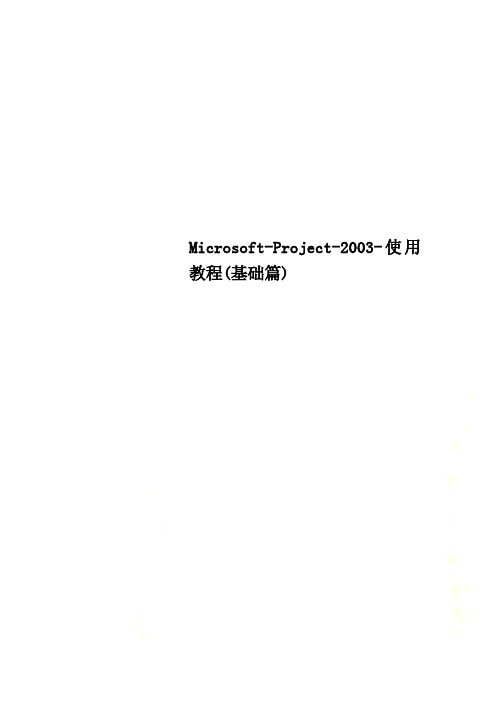
Microsoft-Project-2003-使用教程(基础篇)Microsoft Project 2003使用教程(基础篇)第 2 页共 75 页目录目录 (3)1Project 2003简明使用教程 (4)1.1利用模板方式进行部署 (4)1.21分钟快速利用Project 2003 来制作项目 (9)2项目基础设定 (22)2.1项目信息 (22)2.2定义项目工作时间 (24)2.2.1利用〔项目快速入门〕的向导引导下进行设定 (24)2.2.2直接由菜单中进行设定 (30)3工作的安排与设定(时间管理—基础篇) (34)3.1项目任务的输入 (35)3.1.1直接输入 (35)3.1.2读取来至Excel 的数据 (35)3.1.3周期性任务 (46)3.2设定任务工期 (47)3.3调整任务的阶层 (50)3.4设定任务间的关联性 (52)4项目工作分配与设定(资源管理) (56)4.1建立项目所需的资源 (57)4.1.1手动输入资源 (58)4.1.2读取来至邮件通讯名单 (61)4.2为资源定义相关信息 (64)4.3将资源分配到任务中 (68)4.3.1资源任务分配 (68)4.3.2利用图表掌握工作负载情形 (71)4.4掌握资源分配状况 (72)4.5资源抚平 (74)1Project 2003简明使用教程Microsoft Project是一个功能强大而且可以灵活运用的项目管理工具,我们可以利用Project来控制简单或复杂的项目。
它可以用来安排和追踪所有的活动,让我们对活动的项目进度了若指掌。
制作一个项目首先便是制定项目计划时,Microsoft Project将根据我们所提供的信息(包括预计完成的任务、执行这些任务的人员、用来完成任务的设备和材料以及相关的成本)计算并建立一个工作计划。
实际上要开始进行一个项目,我们可以由以下几种方式开始:●利用模板方式进行部署。
●利用现成的文件档案快速更改成自己的部署计划。
- 1、下载文档前请自行甄别文档内容的完整性,平台不提供额外的编辑、内容补充、找答案等附加服务。
- 2、"仅部分预览"的文档,不可在线预览部分如存在完整性等问题,可反馈申请退款(可完整预览的文档不适用该条件!)。
- 3、如文档侵犯您的权益,请联系客服反馈,我们会尽快为您处理(人工客服工作时间:9:00-18:30)。
1.1.4 项目管理三要素 .1.4
任何项目都会在范围、时间和费用3 任何项目都会在范围、时间和费用3个方面受到约束,这就是项目管理的 三要素(有时也称项目三角形) 三要素(有时也称项目三角形),它们中的任何一个发生变化就会影响其他两个。 范围 时间 费用
中文版Project 2003实用教程 中文版Project 2003实用教程
中文版Project 2003实用教程 中文版Project 2003实用教程
教学重点与难点
项目的概念、特性、周期 项目管理的概念、要素 Project 2003的工作界面 2003的工作界面
中文版Project 2003实用教程 中文版Project 2003实用教程
1.1 项目和项目管理
项目指的是有相同的开始和结束的一系列事件,项目的目的是要达到一个 明确定的目标。项目管理是指一系列的管理活动,这些活动的最终目的是成功 地完成项目。 项目及其特性 项目管理的概念 项目的周期 项目管理三要素 专用术语
中文版Project 2003实用教程 中文版Project 2003实用教程
1.2 Microsoft Project 2003介绍 2003介绍
项目管理离不开管理工具的支持,这是所有项目管理工作者的共识。 Project 2003是Microsoft发布的中文版Office 2003软件包中基于Windows操作 2003是Microsoft发布的中文版Office 2003软件包中基于Windows操作 系统的项目管理软件,它以其强大的功能、友好的界面吸引了众多的用户,成 为目前最受欢迎的项目管理软件之一。 Project 2003的功能 2003的功能 Project 2003的组成 2003的组成
中文版Project 2003实用教程 中文版Project 2003实用教程
1.1.3 项目的周期 .1.3
一个项目的周期就是从定义项目目标、制定项目计划直至最终完成项目的 过程,具体包括下述阶段。 定义项目目标 制定项目计划 发布项目计划 跟踪项目进度并调整计划 完成项目并存档
中文版Project 2003实用教程 中文版Project 2003实用教程
中文版Project 2003实用教程 中文版Project 2003实用教程
1.3.5
显示或隐藏工具栏 添加或删除工具栏按钮 自定义工具栏
任务窗格
任务窗格位于工作界面左侧的分栏窗口中,它会根据操作要求自动弹出, 使用户及时获得所需的工具,从而有效地控制Project的工作方式。 使用户及时获得所需的工具,从而有效地控制Project的工作方式。
中文版Project 2003实用教程 中文版Project 2003实用教程
中文版Project 2003实用教程 中文版Project 2003实用教程
1.2.2 Project 2003的组成 2003的组成
Project 2003包括3大部分:Microsoft Project Professional 2003、 2003包括3大部分:Microsoft 2003、 Microsoft Project Server 2003和Microsoft Office Project Web Access 2003。 2003和 2003。 Microsoft Project Professional 2003 :是一个客户端程序。 Microsoft Project Server 2003 :是一个服务器程序 Microsoft Office Project Web Access 2003 :是一个基于浏览器的客户 端程序。
中文版Project 2003实用教程 中文版Project 2003实用教程
1.3.3
显示或隐藏工具栏 添加或删除工具栏按钮 自定义工具栏
工具栏
在Project 2003中,将常用命令以工具按钮的形式表示出来。通过工具按 2003中,将常用命令以工具按钮的形式表示出来。通过工具按 钮的操作,可以快速执行使用频率最高的菜单命令,从而提高工作效率。
中文版Project 2003实用教程 中文版Project 2003实用教程
1.3 Project 2003的工作界面 2003的工作界面
启动Project 启动Project Professional 2003后,可以看到它的工作界面与Office其他软件的 2003后 可以看到它的工作界面与Office其他软件的 界面极其相似,主要由标题栏、菜单栏、工具栏、数据编辑栏、任务窗格、 界面极其相似,主要由标题栏、菜单栏、工具栏、数据编辑栏、任务窗格、视 图栏和工作区等组成,如图1 所示。 图栏和工作区等组成,如图1-1所示。
菜单栏 标题栏 工具栏 数据编辑栏 任务窗格
视图栏
工作区
状态栏
中文版Project 2003实用教程 中文版Project 2003实用教程
1.3.1 标题栏
标题栏位于窗口的顶端,用于显示当前正在运行的程序名及文件名等信息, 如图1 所示。标题栏最右端有3 如图1-2所示。标题栏最右端有3个按钮,分别用来控制窗口的最小化、最大化 和关闭应用程序。
中文版Project 2003实用教程 中文版Project 2003实用教程
Hale Waihona Puke 第01章 项目管理与Project 2003 01章 项目管理与Project
经过多年的实践和发展,项目管理已经有了一套较完整的理论体系,并且 在实际中指导和推动了项目的完成。Project 2003是美国Microsoft公司推出的 在实际中指导和推动了项目的完成。Project 2003是美国Microsoft公司推出的 项目规划和管理软件,它被广泛应用于信息技术、建筑、铁路、公路、航空航 天、水利及科学研究的各个领域之中,深受广大项目管理工程师的青睐。
1.1.5 .1.5
专用术语
在项目管理中,经常会接触到许多专用术语, 在项目管理中,经常会接触到许多专用术语,为了使用户更容易地理解项目管 理的相关知识,下面对一些最基本的术语进行解释。 理的相关知识,下面对一些最基本的术语进行解释。 任务 :是指具有开始日期和完成日期的具体工作,它是日程的组成单元。 :是指具有开始日期和完成日期的具体工作,它是日程的组成单元。 周期性任务 :是指在项目过程中重复发生的任务,如每周的总结性会议 是指在项目过程中重复发生的任务, 就可以定义为周期性任务。 就可以定义为周期性任务。 资源 :是指完成任务所需的人员、设备和原材料等。 是指完成任务所需的人员、设备和原材料等。 成本 :是指任务、资源、任务分配或整个项目的总计划成本,有时也称作 是指任务、资源、任务分配或整个项目的总计划成本, 当前成本或当前预算。 当前成本或当前预算。 工期 :是完成某项任务所需活动工作时间的总长度,通常是从任务开始 是完成某项任务所需活动工作时间的总长度, 日期到完成日期的工作时间量。 日期到完成日期的工作时间量。 里程碑 :是一个工期为零,用于标识日程的重要事项。 是一个工期为零,用于标识日程的重要事项。
中文版Project 2003实用教程 中文版Project 2003实用教程
1.1.1 项目及其特性 .1.1
项目就是为了完成一个具体的目的而设计的一系列行动步骤,例如三峡工 程、北京申办2008年奥运会、出一趟差、办一个同学聚会等都是项目。项目 程、北京申办2008年奥运会、出一趟差、办一个同学聚会等都是项目。项目 包括了一系列步骤,通常需要多人协作共同完成。 项目的短暂性 项目的目标性 项目的可预测性 项目的可限制性 项目的动态性
程序图标
“最小化”按钮
“关闭”按钮
当前文件名
“最大化”按钮
中文版Project 2003实用教程 中文版Project 2003实用教程
1.3.2
菜单栏
菜单栏位于标题栏的下方,包括“文件”、“编辑”、“视图”及“工具” 等10个菜单项,用户可以单击菜单来执行各种命令,如图1-4所示。 10个菜单项,用户可以单击菜单来执行各种命令,如图1 单击菜单栏中的菜单项,都会弹出一个下拉菜单,其中的命令都是不一样 的,如图1 的,如图1-5所示。
中文版Project 2003实用教程 中文版Project 2003实用教程
1.3.5
显示或隐藏工具栏 添加或删除工具栏按钮 自定义工具栏
任务窗格
任务窗格位于工作界面左侧的分栏窗口中,它会根据操作要求自动弹出, 使用户及时获得所需的工具,从而有效地控制Project的工作方式。 使用户及时获得所需的工具,从而有效地控制Project的工作方式。
中文版Project 2003实用教程 中文版Project 2003实用教程
1.3.6
视图栏
单个视图难以显示出全部的信息,Project 2003提供了多种视图来全面地 单个视图难以显示出全部的信息,Project 2003提供了多种视图来全面地 展现项目信息,在视图栏中共有9 展现项目信息,在视图栏中共有9个视图图标。单击相应的按钮,就可以在各 个视图之间进行快速切换。关于各个视图的含义,我们将在第2 个视图之间进行快速切换。关于各个视图的含义,我们将在第2章中详细介绍。
中文版Project 2003实用教程 中文版Project 2003实用教程
1.2.1 Project 2003的功能 2003的功能
在对项目进行管理时, 在对项目进行管理时,常常需要制定项目范围;确保项目时间;节省项目成 本;应对项目风险;与项目干系人及工作组成员沟通;对人力资源进行管理合 理利用;确定项目质量;管理项目采购招标以及为了确保各项工作有机协调配 合进行综合管理等。 合进行综合管理等。Project 2003作为一个功能强大、使用灵活的项目管理软 2003作为一个功能强大、 件,可以帮助用户完成如下的工作。 可以帮助用户完成如下的工作。 共享项目信息 编制和组织信息 跟踪项目 方案的优化度分析 信息计算 检测和维护
